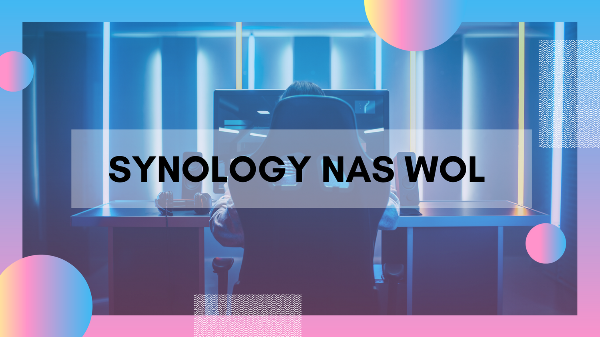
오랜만에 시놀로지 나스에 대해 포스팅하게 되었습니다. 시놀로지 나스를 이제부터라도 유용하게 사용해보려고 합니다. 사용하면서 정말 유저들에게 필요한 기능들을 하나씩 소개해 보도록 하겠습니다.
그중 하나로, 오늘은 시놀로지 나스의 전원을 끄고, 켤 수 있는 WOL 기능에 대해서 알아보도록 하겠습니다. 그동안 저는 평일에는 나스의 전원을 밤 12시에 자동으로 꺼지고, 다음날 아침 7시 반에 켜지도록 사용하고 있었습니다. 물론 주말에는 자동 전원 on/off 시간을 달리했습니다. 조금이라도 나스 사용시간을 줄여 부하를 줄여보려고 했습니다.
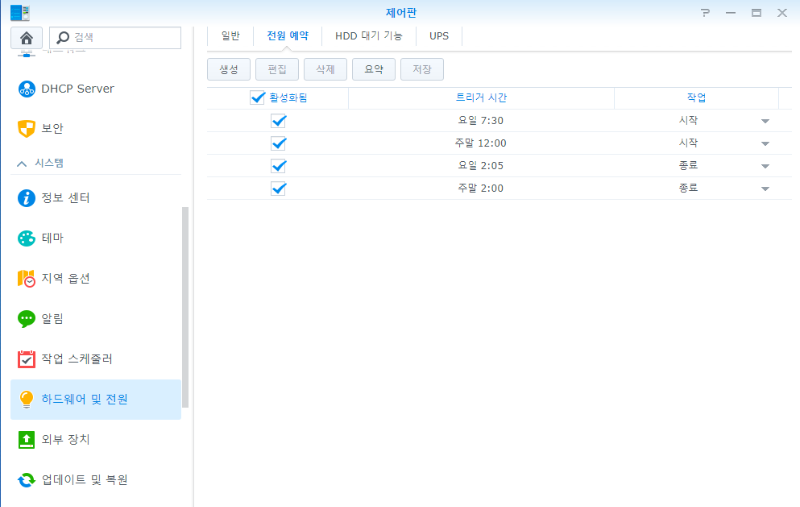
WOL은 Wake On Lan의 약자로 LAN에서 신호를 보내 NAS나 컴퓨터와 같은 장비를 켜는 것을 말합니다. WOL를 미리 설정해두면 NAS가 꺼져있을 경우 외부에서 켜는 것도 가능합니다. WOL기능을 사용하기 위해서는 사용장비에서 미리 WOL기능을 활성화 해 두어야 합니다.
하지만 가장 불편했던 점이 있었습니다. 그것은 바로 외부에서 나스가 꺼져 있으면, 바로 켤 수가 없었습니다. 집에서 누가 직접 켜주지 않는 이상, 나스를 사용할 수가 없었지요. 그래서 외부에서 원격으로 나스를 제어할 수 있는 방법을 알아보고자 했습니다.
예전에 iptime 공유기를 사용할 때에는 원격으로 집에 있는 컴퓨터를 사용해 본 경험이 있었기 때문에 시놀로지 나스도 손쉽게 원격 제어할 수 있을 줄 알았지만, 쉽게 되지 많은 않았습니다. 그동안의 과정을 간단히 살펴보도록 하겠습니다.
목 차
ASUS 공유기 외부에서 관리자 모드 접속 설정하기
- 외부에서 공유기에 접속가능해야 합니다. 당연한 말씀이겠죠? 그래야만 공유기에 연결된 나스를 켤 수 있습니다.
공유기에서 WOL 신호를 시놀로지 나스로 보내줘야하기 때문입니다. 아래 포스팅을 참고하시어, 192.168.0.1 내부 네트워크가 아닌 외부에서도 접속할 수 있도록 합니다.
2017/12/18 - [NAS Systems/Asus 공유기 ] - ASUS(아수스) 공유기 외부에서 관리자 모드 접속하는 방법(WAN 설정, DDNS 설정, 포트 포워딩)
ASUS(아수스) 공유기 외부에서 관리자 모드 접속하는 방법(WAN 설정, DDNS 설정, 포트 포워딩)
제가 예전에는 아이피타임은 관리자 모드로 외부에서 접속하고, WOL 기능을 이용하여 컴퓨터를 원격으로 켜기도 하였습니다. 주로 iptime 공유기를 사용하였는데, 그 때 기억은 사용법이 아주 간
lightinglife.tistory.com
시놀로지 나스에서 WOL 설정
나스 제어판 -> 하드웨어 및 전원 -> 일반 탭에서, 전원복원 항목의 LAN 1에서 WOL 활성화 부분을 체크하고 적용을 눌러줍니다. 저는 DS918+모델을 사용하고 있어서 LAN 1~2로 나옵니다. 하위모델에서는 한 개만 보이는 제품도 있습니다.
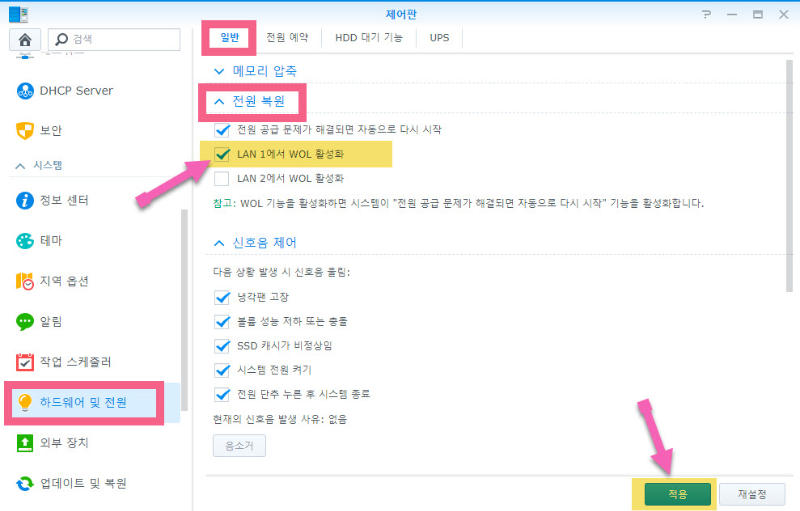
공유기에서 WOL 설정하기
이제 공유기 설정 관리자 페이지에 접속합니다. 네트워크 도구 --> Wake on LAN 항목으로 들어갑니다. 제가 이미 등록을 해준 장치들이 보입니다. 처음 사용자라면, 등록된 장치들이 하나도 없을 것입니다.
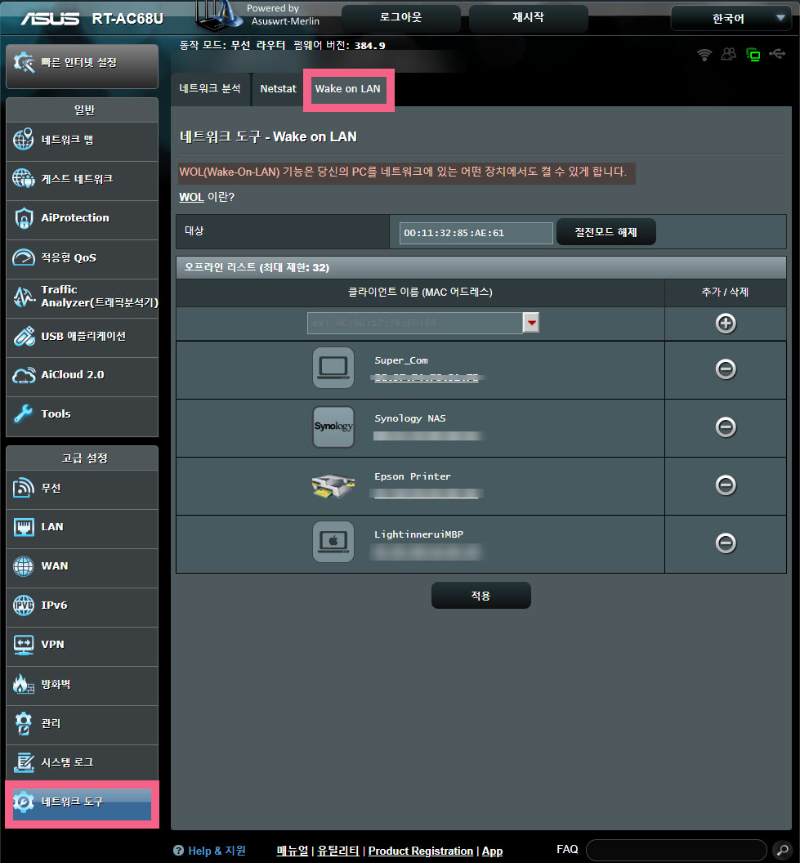
드롭다운 버튼을 클릭하면, 현재 연결되어 등록할 수 있는 기기들 목록이 보입니다. WOL 원하는 장치를 선택하고 옆에 추가 + 버튼을 클릭하여 등록합니다.
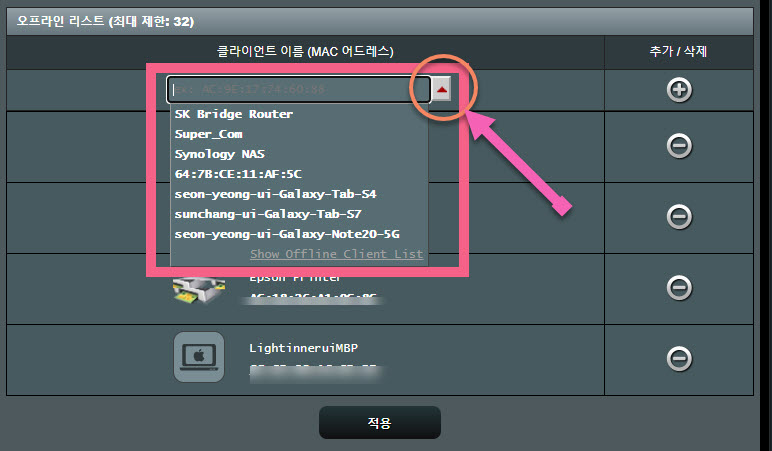
원하는 장치(1번)을 클릭하면, 2번 WOL 대상항목에 선택했던 장치의 MAC ADDRESS 가 선택됩니다. 이제 절전모드 해제 버튼을 클릭하면, 시놀로지 나스가 켜지게 됩니다.
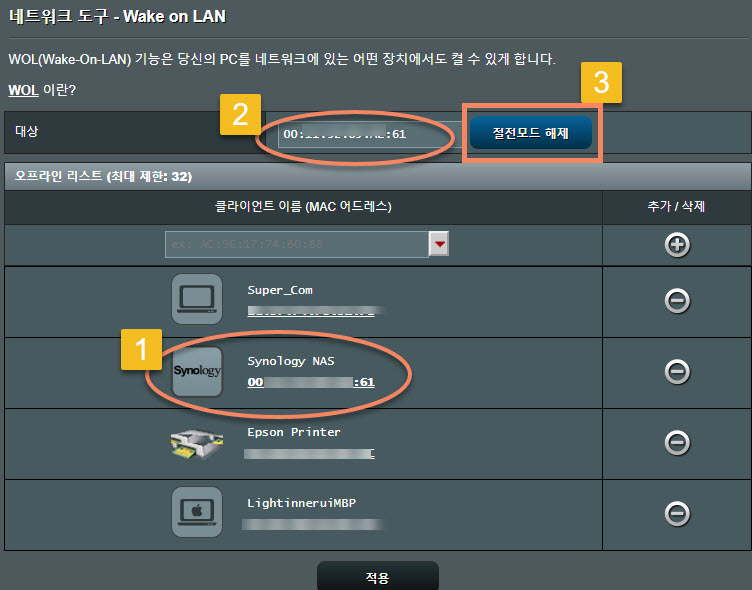
이 방법은 가장 기본적인 방법이고요. WOL 어플로 안될 때, 할 수 있는 방법입니다. 다음 포스팅에서는 DS FINDER 어플 혹은 WOL 어플로 시놀로지 나스 원격 제어 방법을 알아보도록 하겠습니다.
'NAS Systems > Synology NAS ' 카테고리의 다른 글
| 시놀로지 NAS DS918+ 외부 접속을 위한 ASUS 공유기 포트포워딩 설정하는 방법 (4) | 2023.04.14 |
|---|---|
| 시놀로지 NAS SMB를 이용한 내부 네트워크 연결하는 방법 (6) | 2023.01.05 |
| 시놀로지 나스(NAS) DS918+ DSM 운영체제 및 기본 설정하기 (2) | 2022.12.21 |
| WinSCP 프로그램, 시놀로지 NAS Root(루트) 권한 얻기 (0) | 2022.12.10 |
| 시놀로지 나스 DSM 네트워크 기본 설정 확인하기(파일서비스/QuickConnect/라우터 구성/네트워크 서버이름 등등) (0) | 2022.12.10 |




댓글